엑셀을 사용하다 보면 방향키를 눌렀을 때 셀 이동이 되지 않고 스크롤만 되는 경우가 있습니다. 이런 상황은 주로 ‘스크롤 락’ 기능이 활성화되어 있을 때 발생하는데, 이는 엑셀 작업에 큰 불편을 초래할 수 있습니다. 스크롤 락이 켜져 있으면 방향키로 셀을 선택하는 대신 화면만 스크롤되기 때문에, 작업의 효율성이 떨어질 수 있습니다. 다행히도 이 문제는 간단하게 해결할 수 있는데요. 아래 글에서 자세하게 알아봅시다.
스크롤 락이란 무엇인가?
스크롤 락의 기본 개념
스크롤 락은 키보드에서 방향키를 눌렀을 때 화면이 스크롤되도록 하는 기능으로, 이 기능이 활성화되면 사용자가 방향키를 통해 셀을 이동할 수 없게 됩니다. 일반적으로 엑셀과 같은 프로그램에서는 방향키를 이용해 셀 간의 이동이 필수적이기 때문에, 스크롤 락이 켜진 상태는 작업에 큰 불편을 초래합니다. 이 기능은 주로 문서 작성이나 웹 브라우징 시 유용하게 사용되지만, 엑셀에서는 오히려 방해 요소가 될 수 있습니다.
스크롤 락이 활성화되는 이유
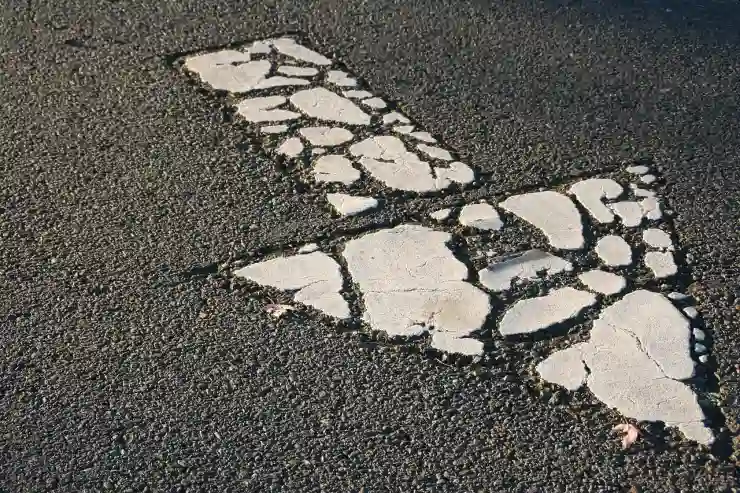
엑셀 방향키 화살표 이동 안될 때 스크롤락 해제하기
스크롤 락은 특정 키 조합이나 설정 변경으로 인해 활성화될 수 있습니다. 예를 들어, 키보드의 ‘Scroll Lock’ 키를 누르면 이 기능이 켜지며, 사용자는 이를 인지하지 못한 채로 작업을 진행할 수 있습니다. 많은 사용자들이 이 기능의 존재 자체를 모르고 있기 때문에, 문제 발생 시 당황할 수 있습니다. 특히 데이터 입력이나 셀 편집 중에 갑자기 발생하면 더욱 혼란스러워질 것입니다.
스크롤 락 해제 방법

엑셀 방향키 화살표 이동 안될 때 스크롤락 해제하기
스크롤 락을 해제하는 방법은 매우 간단합니다. 대부분의 키보드에서 ‘Scroll Lock’이라는 이름의 키가 별도로 위치해 있으며, 해당 키를 한 번 눌러주면 스크롤 락이 해제됩니다. 만약 노트북을 사용하고 있다면 ‘Fn’ 키와 함께 ‘Scroll Lock’ 기능을 가진 다른 키(예: F12)를 눌러야 할 수도 있습니다. 이렇게 간단한 조작으로 다시 방향키로 셀을 이동할 수 있게 되니, 기억해 두는 것이 좋습니다.
엑셀에서 스크롤 락 확인하기
상태 표시줄 확인하기
엑셀에서는 상태 표시줄에 다양한 정보가 표시됩니다. 이 상태 표시줄에는 현재 선택된 모드나 상태에 대한 정보를 제공하는데, 스크롤 락이 활성화되어 있을 경우 “SCRL”이라는 문구가 나타납니다. 따라서 엑셀 하단의 상태 표시줄을 확인함으로써 쉽게 스크롤 락 여부를 판단할 수 있습니다.
스프레드시트 환경설정 점검하기
엑셀의 환경설정에서도 스크롤 락 관련 옵션들을 점검할 수 있습니다. 설정 메뉴에서 ‘고급’ 탭으로 가면 각종 입력 및 편집 옵션들이 나열되어 있으며, 여기서 스크롤 관련 설정도 확인 가능합니다. 이러한 점검 과정을 통해 필요 시 추가적인 조치를 취할 수 있으므로 유용합니다.
문서 보호 확인하기
때때로 문서 보호 설정이 활성화되어 있는 경우에도 방향키 이동이 제한될 수 있습니다. 이를 해결하려면 문서 보호 기능을 해제해야 합니다. 상단 메뉴에서 ‘검토’ 탭으로 가서 ‘문서 보호 해제’를 클릭하면 됩니다. 이렇게 함으로써 모든 셀이 자유롭게 선택 가능하게 되어 작업 효율성이 향상됩니다.
스크롤 락 해제를 위한 단축키 활용법
키보드 단축키 이해하기
일반적으로 컴퓨터 사용자들은 마우스를 많이 사용하지만, 단축키를 활용하면 더 빠르고 효율적인 작업을 수행할 수 있습니다. 특히 스크롤 락을 해제하는 데 사용할 수 있는 단축키는 매우 유용합니다. 대부분의 키보드에서는 Scroll Lock 키 자체가 단독으로 존재하므로 이를 통해 쉽게 전환 가능합니다.
노트북 사용자에게 맞춤형 팁 제공하기

엑셀 방향키 화살표 이동 안될 때 스크롤락 해제하기
노트북 사용자의 경우 Scroll Lock 키가 따로 없는 경우도 많습니다. 이런 상황에서는 Fn 키와 함께 다른 기능 키(F12 등)를 이용하여 스크롤락을 제어해야 합니다. 각 제조사마다 다르기 때문에 자신의 모델에 맞는 조합을 미리 알고 있는 것이 좋습니다.
매크로 활용하여 자동화하기
엑셀 매크로 기능을 이용하면 자주 사용하는 명령어들을 자동화할 수 있으며, 이는 시간 절약뿐만 아니라 실수를 줄이는 데 도움이 됩니다. 매크로를 설정하여 특정 핫키(예: Ctrl + Shift + S)를 누르면 자동으로 스크롤락을 해제하도록 만들 수도 있습니다.
| 문제 유형 | 원인 | 해결 방법 |
|---|---|---|
| 방향키 작동 안됨 | 스크롤 락 활성화 | ‘Scroll Lock’ 버튼 누르기 또는 Fn + F12 (노트북) |
| 입력 불가능한 경우 | 문서 보호 설정됨 | ‘검토’ 탭에서 ‘문서 보호 해제’ |
| 환경설정 문제 발생시 | ‘고급’ 탭 내 옵션 오류 | ‘고급’ 탭 점검 후 수정 사항 적용하기 |
추가적인 팁과 요령들
정기적인 체크 리스트 만들기
정기적으로 엑셀 환경설정을 점검하는 습관을 들이면 여러 가지 문제들을 예방할 수 있습니다. 매번 새 프로젝트 시작 전에 스크롤락과 같은 기본적인 설정들을 확인하는 체크리스트를 만들어두면 유용합니다.
사용자 정의 바로가기 설정하기
엑셀 내에서 자주 사용하는 명령어들은 사용자 정의 바로가기를 통해 손쉽게 접근 가능하게 만들 수 있습니다. 이를 통해 불필요한 시간을 절약하고 긴급 상황에서도 빠르게 대처할 수 있도록 도와줍니다.
온라인 커뮤니티 활용하기
엑셀 관련 문제나 궁금증은 온라인 커뮤니티나 포럼에서 쉽게 해결책을 찾을 수 있습니다. 다른 사용자들의 경험담이나 해결 사례를 참고하여 자신에게 적합한 방법들을 찾아볼 것을 추천합니다.
끝맺으며
스크롤 락은 엑셀 작업 시 불편함을 초래할 수 있는 기능입니다. 이를 이해하고 해제하는 방법을 숙지하면 작업 효율성을 높일 수 있습니다. 정기적으로 환경설정을 점검하고, 필요한 경우 매크로를 활용하여 자동화하는 것도 좋은 방법입니다. 다양한 팁과 요령을 통해 스크롤 락 문제를 예방하고, 엑셀 사용 경험을 개선해 보세요.
도움이 될 추가 정보
1. 엑셀에서 스크롤 락을 쉽게 확인하기 위해 상태 표시줄에 주목하세요.
2. 문서 보호 설정이 활성화된 경우 방향키 이동이 제한되니 주의하세요.
3. 노트북 사용자라면 Fn 키와 함께 Scroll Lock 기능 키를 확인하세요.
4. 매크로를 통해 자주 사용하는 명령어를 자동화하면 편리합니다.
5. 온라인 커뮤니티에서 다른 사용자들의 경험담을 참고하여 문제를 해결하세요.
중요 사항 정리
스크롤 락 기능은 방향키의 작동에 영향을 미치므로, 엑셀 작업 시 유의해야 합니다. 스크롤 락이 활성화되면 셀 간 이동이 불가능하므로, 이를 해제하는 방법을 알고 있어야 합니다. 노트북 사용자는 Fn 키 조합으로 이를 제어할 수 있으며, 정기적인 환경설정 점검과 매크로 활용이 도움이 됩니다.
자주 묻는 질문 (FAQ) 📖
Q: 엑셀에서 방향키로 셀 이동이 안 되는 이유는 무엇인가요?
A: 방향키로 셀 이동이 안 되는 경우, 스크롤락(Scroll Lock) 기능이 활성화되어 있을 수 있습니다. 이 경우, 방향키를 눌러도 셀 대신 시트를 스크롤하게 됩니다.
Q: 스크롤락을 해제하려면 어떻게 해야 하나요?
A: 스크롤락을 해제하려면 키보드에서 ‘Scroll Lock’ 키를 눌러주세요. 만약 키보드에 Scroll Lock 키가 없다면, 화면 오른쪽 하단의 작업 표시줄에서 ‘스크롤 락’ 아이콘을 찾아 클릭하여 해제할 수 있습니다.
Q: 스크롤락 해제가 안 될 때는 어떻게 해야 하나요?
A: 스크롤락 해제가 안 되는 경우, 다른 프로그램에서 해당 기능이 활성화되어 있을 수 있습니다. 이럴 때는 Excel을 재시작하거나, 다른 키보드를 사용해 보거나, 컴퓨터를 재부팅하여 문제를 해결해 보세요.
